こんにちは、ゆうじんです。
私はMacとWindowsを両方使いますが、プライベートでは最近はMac一本です。このブログもMacで更新することが多いのですが、その際にそのままTwitterで報告することが多いです。しかし、なんと2018年2月16日にMac版の公式Twitterアプリ「Twitter for Mac」が提供されなくなりました。そのため、残念ながらApp Storeでの提供もされなくなっています。
わたしは公式アプリが提供されなくなったことに伴い、「Tweetbot for Mac」というTwitterアプリを使いはじめました。私の使い方にもあっており、使い始めてからしばらくの間は快適に使えていたのですが、原因不明で急にクラッシュするようになり、どうやっても直らなくなってしまいました。

とても不便だったのですが、ついに不具合を解消することができたので、同じように困っている人の参考になればと思い、記事としてアップしておきます。(ただし、すべて自己責任でお願いします)。
私に起こった不具合の症状
不具合が起こった環境は以下の通りです。
MacBook Pro13インチ(2016late)
macOS High Sierra
快適に使えていた「Tweetbot for Mac」でしたが、ある日、アプリを立ち上げようとすると、急にクラッシュして起動しなくなりました。何度立ち上げようとしても、クラッシュして起動しません。よく見ると、立ち上げようとした瞬間、一瞬だけアプリのウィンドウが表示されるのですが、すぐにクラッシュしているようです。
不具合を解消しようと、まずは、Macを再起動して、改めてアプリを立ち上げようとしますが起動しません。次に、アプリをアンインストールし、再度、App Storeからインストールしなおしてみますが、症状は回復しません。

私の対応方法
アプリは再インストールしたのに、立ち上がらない、一瞬だけウィンドウが見えることを考えると、ひょっとしたらアプリの設定(Windowsで言えばレジストリのようなもの)が狂ってうまく起動しなくなったのではないかと推測しました。そして、普通にアンインストールしても、この設定ファイルが残っており、再インストール後でもうまく起動しないのではないかと思われました。
そう言えば、以前、Macのアプリの設定などの関連ファイルを含めて綺麗にアンインストールしてくれる「AppCleaner」というアプリを使ったことがあり、今もMacに入っています。使い方は簡単で、AppCleanerを起動すると下のようなウィンドウが現れるので、そこにアンインストールしたいアプリをドラッグします。すると、関連ファイルを自動で一覧に表示してくれるので、選択して削除するというものです。
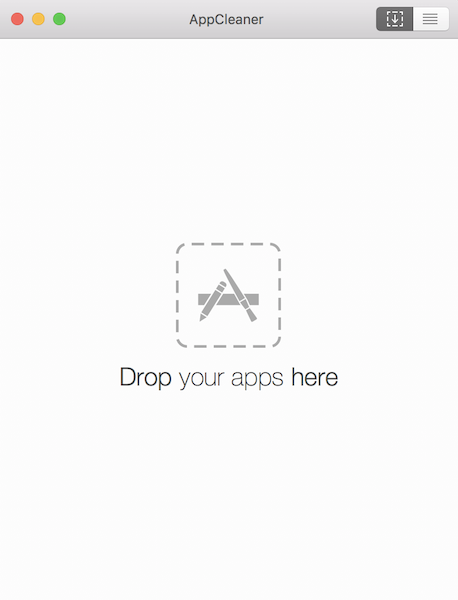
今回、このAppCleanerを使って、Tweetbot for Macを関連ファイルごとアンインストールし、再度Tweetbot for Macをインストールしてみました。すると、無事に起動することができました。
あくまで自己責任でお願いします
私は再び「Tweetbot for Mac」が起動するようになり、便利に使えているので本当に助かったのですが、Macの通常のアンインストール方法ではないので、関係ないファイルまで削除すると不具合が起きると思うので、あくまで自己責任でお願いします。
ちなみに私は持っていたAppCleanerを使いましたが、関連する設定ファイルを削除できるのであれば、確証はありませんが、他のアンインストールアプリでも効果があるのではないかと思われます。
同じように困っている方にとって、少しでも参考になれば幸いです。
では。









